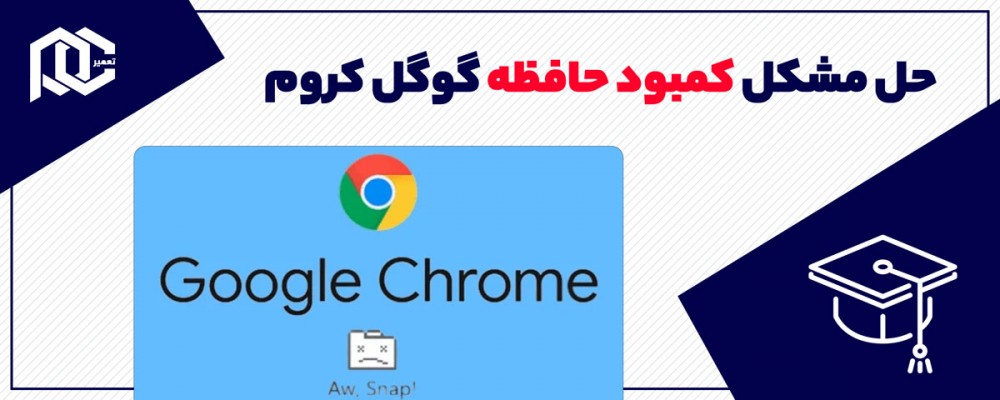چند راهکار ساده برای حل مشکل کمبود حافظه گوگل کروم
گوگل کروم و مشکل کمبود حافظه
گوگل کروم یکی از پرطرفدارترین مرورگرها در دنیاست، اما با وجود امکانات بسیار، بخش زیادی از حافظه رم سیستم را اشغال میکند. بسیاری از کاربران هنگام استفاده از آن با پیام «کمبود حافظه» روبهرو میشوند که به این معناست که کروم توانایی مدیریت فرآیندها را به دلیل کمبود منابع ندارد.
در این مقاله، برخی راهحلهای کاربردی برای حل این مشکل را بررسی میکنیم که میتوانند برای شما مفید باشند.
بستن زبانههای بلااستفاده
در گذشته تعداد کمی تب در مرورگرها قابل باز شدن بودند، اما اکنون میتوانیم تبهای زیادی را بهطور همزمان باز کنیم. البته این بدان معنا نیست که کروم میتواند همه این تبها را بهخوبی مدیریت کند. بنابراین، یک راهحل ساده برای جلوگیری از مشکل کمبود حافظه، بستن تبهایی است که از آنها استفاده نمیکنید. اگر وارد یک وبسایت شدهاید که دیگر به آن نیاز ندارید، بهتر است بهجای رها کردن آن در پسزمینه، تب را ببندید. برای این کار کافی است روی آیکون «X» کنار تب کلیک کنید.
بستن و دوباره باز کردن گوگل کروم
اگر با مشکل «کمبود حافظه» بهطور مکرر مواجه هستید، یک راهحل این است که کروم را کاملاً ببندید و مجدداً باز کنید. این کار باعث میشود که تمامی ویژگیهای مرورگر بسته و دوباره راهاندازی شوند. برای این کار، میتوانید عبارت زیر را در نوار آدرس وارد کنید:
chrome://restart
با این کار، کروم بهطور خودکار بسته شده و دوباره اجرا میشود.
بستن اجباری گوگل کروم
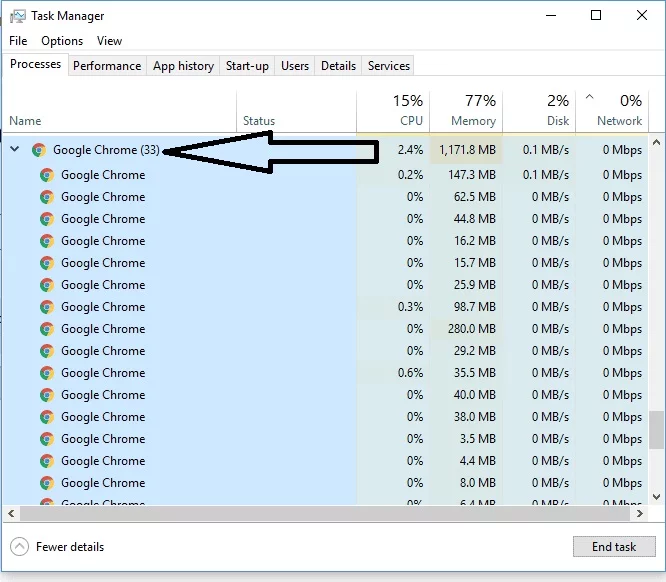
اگر پیام «کمبود حافظه» ظاهر شده و مرورگر قفل کرد، میتوانید مرورگر را بهطور اجباری ببندید. این کار باعث میشود که فرآیند اجرایی کروم متوقف شده و مجدداً راهاندازی شود. برای این کار، به تسک منیجر ویندوز بروید. برای باز کردن تسک منیجر، میتوانید از ترکیب کلیدهای Ctrl + Alt + Del استفاده کرده یا با کلیک راست روی آیکون Start به آن دسترسی پیدا کنید.
پس از باز کردن تسک منیجر:
- به تب "Processes" بروید.
- روی گوگل کروم کلیک راست کرده و "End Task" را انتخاب کنید.
- دوباره کروم را باز کنید.
بهروزرسانی گوگل کروم

آپدیتهای کروم شامل بهبودهای مختلفی هستند که عملکرد مرورگر را بهینه میکنند. بنابراین، برای جلوگیری از مشکلات احتمالی و بهرهمندی از جدیدترین قابلیتها، کروم خود را همیشه بهروز نگه دارید. برای این کار:
- کروم را باز کنید و روی سه نقطه در گوشه سمت راست کلیک کنید.
- به مسیر Help >> About Google Chrome بروید.
- اجازه دهید کروم آپدیتها را جستجو کرده و نصب کند.
- برای اعمال تغییرات، مرورگر را ببندید و دوباره باز کنید.
خاموش کردن افزونههای گوگل کروم

افزونهها میتوانند کاربردی و مفید باشند، اما مصرف حافظه آنها ممکن است باعث کاهش عملکرد کروم شود. بنابراین، اگر حافظه کروم به پایان رسید، بهتر است در استفاده از افزونهها تجدیدنظر کنید و برخی از آنها را غیرفعال کنید تا منابع بیشتری آزاد شود.
غیرفعال کردن افزونهها در کروم

خوشبختانه کروم به شما امکان میدهد که به جای حذف یک افزونه، آن را غیرفعال کنید. بدین ترتیب، میتوانید با غیرفعال کردن هر کدام از افزونهها، متوجه شوید که کدام یک بیشترین مصرف حافظه را دارد. هر زمان که خواستید، میتوانید افزونههای غیرفعال را دوباره فعال کنید.
برای غیرفعال کردن افزونهها مراحل زیر را دنبال کنید:
- گوگل کروم را باز کنید.
- عبارت chrome://extensions/ را در نوار آدرس وارد کرده و Enter را بزنید.
- تیک همه افزونهها را غیرفعال کنید.
- کروم را دوباره راهاندازی کنید.
افزایش امنیت کروم
مشکل «کمبود حافظه» در کروم ممکن است ناشی از ویروس یا بدافزار باشد. در چنین شرایطی، توصیه میشود گزینههای امنیتی پیشرفته کروم را فعال کنید. با فعال کردن این گزینهها، مرورگر قادر خواهد بود وبسایتها و افزونهها را بررسی کرده و از آلوده شدن سیستم شما جلوگیری کند. به خاطر داشته باشید که این گزینهها ممکن است از شما بخواهند دادههای مرورگری خود را به گوگل ارسال کنید.
برای فعال کردن امنیت پیشرفته مراحل زیر را دنبال کنید:
- روی گزینه سه نقطه در گوشه بالا سمت راست کروم کلیک کنید و تنظیمات را انتخاب کنید.
- گزینه Privacy and Security را انتخاب کنید.
- به بخش Safety بروید.
- در آنجا گزینه امنیت پیشرفته را فعال کنید.
پاک کردن تاریخچه مرورگر

برای پاک کردن دادههای ذخیره شده در کروم (تاریخچه مرورگر)، مراحل زیر را دنبال کنید:
- کروم را باز کرده و عبارت chrome://settings/clearBrowserData را در نوار آدرس وارد کنید.
- محدوده زمانی مورد نظر را از منوی Time range انتخاب کنید.
- مواردی که میخواهید پاک کنید را انتخاب کنید.
- برای پاک کردن تاریخچه، گزینه Clear Data را انتخاب کنید.
- کروم را ببندید و دوباره باز کنید.
بازگرداندن کروم به تنظیمات کارخانه

یک راه حل دیگر این است که کروم را بهطور کامل بازنشانی کنید و از گزینه Factory Reset برای بازگشت به تنظیمات کارخانه استفاده کنید. این گزینه تمام تغییرات را باز میگرداند و کروم را به حالت اولیه باز میگرداند.
برای بازگرداندن کروم به تنظیمات کارخانه مراحل زیر را دنبال کنید:
- کروم را باز کرده و روی آیکون سه نقطه در گوشه بالا سمت راست کلیک کنید.
- به بخش تنظیمات بروید.
- گزینه Reset and Clean Up را انتخاب کنید.
- در سمت راست، تنظیمات را به حالت پیشفرض بازگردانید.
- گزینه Reset Settings را انتخاب کنید.
نصب مجدد کروم
اگر هنوز مشکل حل نشده، آخرین راه حل این است که کروم را کاملاً حذف کرده و دوباره نصب کنید. این کار تمام فایلهای ذخیره شده مرورگر را پاک خواهد کرد، اما با استفاده از Google Sync میتوانید برخی از تنظیمات خود را بازیابی کنید. این روش تنها زمانی استفاده کنید که هیچکدام از روشهای قبلی مشکل «کمبود حافظه» کروم را رفع نکرده باشد.
نتیجهگیری
اگر میخواهید مشکل «کمبود حافظه» کروم را برطرف کنید، توصیه میشود که مراحل فوق را انجام دهید. مرورگرهای وب معمولاً حافظه زیادی مصرف میکنند، اما با رعایت این نکات میتوانید از این مشکل خلاص شوید. همچنین، مطمئن شوید که سختافزار سیستم شما توانایی اجرای کروم بدون هیچ مشکلی را دارد.